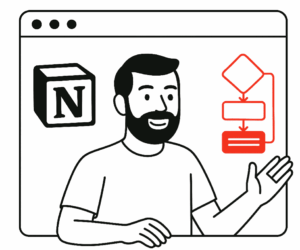Hoy explico paso a paso cómo las últimas funciones de Notion (actualización conocida como Notion 3.0) cambian por completo la forma de trabajar. Después de años usando Notion, puedo decir sin exagerar que estas novedades convierten a Notion en una herramienta de productividad completa para 2025. Aquí te resumo todo lo que debes saber, con ejemplos reales, trucos, limitaciones y casos de uso para que las implementes hoy mismo en tu workspace.
Índice rápido
- Colores condicionales
- Modo offline
- Webhooks en automatizaciones
- Bases de datos multi-fuente y vistas con pestañas
- Agente IA de Notion
- Botones superpotenciados
- Permisos dinámicos en bases de datos
- Mejoras en bloques de IA y nueva página de Notion AI
- Time blocking mejorado desde Notion Calendar
- Cuatro mejoras extra y conclusiones
Introducción a las nuevas funciones de Notion
Si tu intención de búsqueda es aprender rápidamente las novedades de Notion para mejorar productividad y automatización, este artículo está optimizado para eso. Voy a explicarte cada función, cómo activarla, ejemplos prácticos y precauciones. Al final tendrás una hoja de ruta para transformar Notion en un centro de trabajo visual, automatizado y con IA integrada.
1. Colores condicionales: tu tablero se vuelve visualmente inteligente
Los colores condicionales permiten que cualquier base de datos muestre elementos según reglas visuales. Imagina que las tareas vencidas se iluminan en rojo automáticamente o que los proyectos urgentes aparecen en amarillo sin que tengas que filtrar o marcar manualmente.
Cómo activarlo
- Abre la vista de tu base de datos y ve a las opciones de vista.
- Selecciona «settings» y luego «conditional color».
- Crea reglas: por ejemplo, si la fecha de vencimiento es anterior a hoy → color rojo.
Casos de uso
- Gestión de tareas: overdue en rojo, completadas en verde.
- Contenido: destacar los posts con más views o los favoritos de tu receta tracker.
- Dashboards visuales para equipos: todos ven el mismo estado sin configuraciones personales.
Limitaciones y consejos
- No funciona todavía con fórmulas ni en formularios.
- Los colores aplican al fondo, no al texto.
- Notion prioriza reglas según orden; reordena para controlar el resultado.
2. Modo offline: trabaja en cualquier lugar

Ahora puedes ver, editar y crear subpáginas dentro de una página marcada como disponible offline sin conexión. Esto cambia la experiencia en trenes, aviones o zonas sin internet.
Cómo activarlo
- En la app de Notion (desktop o móvil) abre la página que quieres usar offline.
- Haz clic en los tres puntos (⋯) y activa «offline».
Secret tips
- Cada dispositivo es independiente: activa en móvil y en desktop si necesitas la misma página offline en ambos.
- Si tienes plan de pago, Notion descarga automáticamente tus 20 páginas favoritas y 20 más visitadas.
- Para bases grandes solo se descargan las primeras 50 filas; crea vistas filtradas y marca cada vista offline para descargar más registros.
Limitaciones y precauciones
- Contenido embebido (vídeos, Drive, PDF) no se descarga.
- No puedes compartir páginas, cambiar permisos ni descargar subpáginas automáticamente.
- Pueden generarse conflictos si varias personas editan offline y luego sincronizan; es recomendable hacer copias personales si vas a editar intensamente.
3. Webhooks en automatizaciones: Notion como centro de comando
Esta es una de las actualizaciones que transforma Notion en un hub de automatización. Los webhooks permiten disparar acciones externas instantáneamente cuando cambia un registro en Notion.
Qué es un webhook
Un webhook es una llamada HTTP que Notion envía a una URL externa cuando ocurre un evento configurado (por ejemplo, un estado que cambia a «completado»).
Cómo configurarlo
- En cualquier base de datos haz clic en el icono de rayo para abrir automatizaciones.
- Elige un trigger (p. ej., «estado = completado»).
- Como acción selecciona «send webhook» y pega la URL que te da una herramienta externa (Zapier, Make, tu propio servidor).
Qué puedes enviar
Notion permite enviar propiedades seleccionadas (ID del ítem, creador, propiedades personalizadas) y añadir headers personalizados.
Casos de uso
- Onboarding automático: al crear un cliente, crear carpetas en Drive, enviar emails de bienvenida y agendar llamadas.
- Facturación automática: al marcar proyecto como completado, generar factura en Stripe y enviarla por email.
- Publicación automática: cuando un post pasa a «listo», disparar publicación a redes sociales.
Limitaciones y buenas prácticas
- Disponible solo en planes de pago de Notion.
- Máximo cinco webhooks por automatización.
- Sólo soporta POST. Si falla, la automatización se pausa hasta revisión manual.
- Prueba con URLs de test y protege tus endpoints para evitar fugas de datos.
Configuración con Make (ejemplo)
En Make crea un nuevo escenario con «custom webhook» como trigger. Make generará la URL que pegas en Notion. A partir de ahí puedes encadenar creación de archivos, envío de emails, llamadas a APIs, etc.
4. Bases de datos multi-fuente y vistas con pestañas
Por fin puedes tener distintos tipos de datos (sources) dentro de una misma base de datos, cada fuente con sus propiedades propias. Además, las vistas vinculadas ahora pueden organizarse en pestañas, evitando scroll infinito en tus dashboards.
Qué son las «fuentes»
Una base de datos puede contener, por ejemplo, «blog posts» y «videos» como fuentes distintas. Cada fuente tiene propiedades específicas: SEO para posts, duración y miniatura para videos.
Cómo usar pestañas
- Crea linked views y añade cada vista en su propia pestaña usando la barra de enlaces.
- Organiza tabs para tareas, proyectos, clientes, contenido, etc., todo en una sola página.
Casos de uso
- Freelancers: una base de datos con proyectos, clientes e invoices como fuentes separadas.
- Marketing: contenido para blog, social y email dentro del mismo repositorio.
- Gestión personal: tareas diarias, proyectos personales y hábitos en un panel único con pestañas.
Limitaciones
- No es posible combinar datos de distintas bases en una sola vista ni crear relaciones entre fuentes internas todavía.
- Permisos se consolidan a nivel de base de datos, no por fuente individual (aunque hay alternativas con permisos dinámicos; más abajo lo explico).
5. El nuevo agente IA de Notion: más que un chat
Notion ha reemplazado su anterior icono de IA por un agente mucho más potente: busca, razona y ejecuta acciones dentro de Notion. Puedes personalizar su nombre, avatar e instrucciones de comportamiento para que actúe como tu asistente personal.
Qué puede hacer
- Crear páginas y filas basadas en búsquedas en la web y en tu workspace.
- Razonar y ejecutar acciones: no solo responde, también edita y crea contenido.
- Realizar «investigación automática» que mantiene las fuentes disponibles mientras busca.
Ejemplo práctico
Le pedí que añadiera tres libros recientes sobre productividad a mi «digital garden» y rellenara las propiedades más importantes. El agente buscó, razonó y creó las páginas con resúmenes y citas clave.
Consejos
- Personaliza las instrucciones iniciales para que el agente actúe con el tono y límites que quieras.
- Usa contextos: añade páginas de referencia (manual de marca, guías) para que la IA genere contenido alineado.
6. Botones superpotenciados: un clic para ejecutar múltiples tareas
Los botones de Notion ahora son verdaderos micro-autómatas: pueden crear páginas, editar registros, enviar emails, disparar webhooks, realizar ediciones masivas y abrir páginas al final de la secuencia.
Acciones destacadas
- Crear y editar múltiples páginas en distintos objetos.
- Usar variables dinámicas (@today, @now, @me o usuarios específicos).
- Enviar emails con integración Gmail y disparar webhooks.
- Agregar confirmaciones para evitar ejecuciones accidentales.
Ejemplo: onboarding de cliente con un botón
Con un solo clic creé la ficha del cliente, rellené fecha de inicio, generé 5 tareas en otro proyecto, envié un email de bienvenida y notifiqué al equipo vía webhook. Antes me tomaba 15 minutos; ahora es instantáneo.
Precauciones
- Evita ediciones masivas sin filtros; pueden modificar registros no deseados.
- Añade confirmaciones en botones que eliminen o archiven en lote.
- Algunas integraciones (Gmail, Slack, Webhooks) requieren plan de pago.
7. Permisos granulares y dinámicos en bases de datos
Finalmente se pueden crear reglas de acceso basadas en campos de la base de datos. Esto permite que una persona vea o edite solo las filas donde aparece como «participante» o «responsable», sin exponer el resto del contenido.
Cómo funciona
- Añade un campo tipo persona (p. ej., «otros involucrados»).
- En las opciones de compartir crea una regla de «dynamic page access» basada en ese campo.
- Define si esas personas pueden ver, comentar o editar solo las filas donde aparecen.
Beneficios
- Ideal para consultores y equipos con datos sensibles.
- Permite mantener una sola base de datos sin dar acceso global.
8. Mejoras en bloques de IA y nueva página dedicada a Notion AI
Los bloques de IA ahora tienen una interfaz más cómoda, permiten editar el prompt con mejor UX, y puedes añadir múltiples páginas de contexto para enriquecer las respuestas. Además, Notion AI tiene su propio espacio dedicado donde configuras agentes personalizados.
Qué mejora
- Mayor control de contexto: añade páginas, manuales o ejemplos que la IA usará al generar contenido.
- Modo de investigación profundo que combina web y workspace sin perder fuentes.
- Bloques de IA más integrados en plantillas (p. ej., borradores de LinkedIn que respetan tu guía de marca).
9. Time blocking mejorado desde Notion Calendar
Puedes arrastrar tareas directamente desde una base de datos al calendario para bloquear tiempo sin abrir cada entrada. Esto agiliza mucho la planificación diaria y semanal.
Cómo sacarle partido
- Crea vistas de tareas filtradas y arrástralas al calendario para establecer bloques de trabajo.
- Combina con colores condicionales para visualizar prioridades en tu agenda.
10. Cuatro mejoras extra rápidas
- Notion AI separado de la home: ahora tienes un espacio específico para agentes y configuraciones.
- La «investigación automática» en IA retiene las fuentes seleccionadas para búsquedas más precisas.
- Los bloques IA pueden conectarse a Slack y más fuentes contextuales.
- Mayor control visual y organización gracias a las pestañas y al reordenado de reglas.
¿Por qué 2025 es el año de Notion?
Estas actualizaciones no son simples mejoras; son una transformación. Notion deja de ser solo una app de notas y se convierte en:
- Un CRM autoactualizable.
- Un centro de automatizaciones (webhooks + botones).
- Un asistente con IA capaz de investigar, razonar y ejecutar.
- Un tablero visual con colores condicionales y time blocking integrado.
Si vas a implementar alguna de estas funciones, te recomiendo empezar por una pequeña prueba: crea un botón de prueba que dispare un webhook a un URL de testing (Make o PostBin), configura una vista con colores condicionales para una base de datos de tareas y marca unas páginas offline antes de un viaje. Así validas el flujo sin riesgos.
¿Cuál empezarás a usar primero en tu workspace? Personalmente, mi combo favorito es: agente IA + permisos granulares + botones + webhooks para automatizar onboarding. Si necesitas plantillas de Notion o una consultoría para adaptar estas novedades a tu caso concreto, tengo recursos y plantillas que te pueden ayudar.
Nota: muchas de estas funciones son más potentes en planes de pago de Notion; revisa tu suscripción antes de implementar integraciones críticas.